В этой главе показано, как настраивать Telnet proxy для аутентификации пользователей.
| Выберите меню Proxy в главном окне | |
| Выберите опцию Telnet |
Окно контекстов Telnet
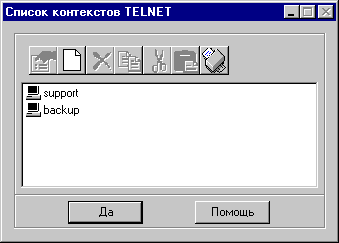
Окно контекстов содержит все Telnet контексты, определенные в межсетевом экране. Оно состоит из списка, в котором каждый контекст показан на отдельной строке.
| Кнопка OK закрывает окно контекстов. | |
| Кнопка Help показывает окно помощи по данному разделу. | |
| Полоса прокрутки справа используется для просмотра контекстов, которые не уместились в окне. |
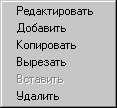
| Add: Эта опция позволяет дополнить список новым контекстом. Если выделен какой-либо контекст, новый вставляется на место выделенного контекста. Во всех прочих случаях новый контекст добавляется в конец списка. | |
| Delete: Эта опция удаляет выделенный контекст из списка. | |
| Edit: Эта опция открывает окно свойств для выделенного контекста. | |
| Copy: Эта опция копирует выделенный контекст в буфер. | |
| Cut: Эта опция удаляет выделенный контекст из списка и копирует его буфер. | |
| Paste: Эта опция копирует контекст из буфера в список. Если контекст выделен, новый будет помещен на место выделенного контекста, если нет, он будет помещен в конец списка. |
Указание: Ко всем этим опциям можно получить доступ через инструментальное меню, расположенное в верхней части окна. В этом случае сначала выделите контекст, нажав на нем левой клавишей мыши, а затем выберите необходимую опцию. В случае добавления или редактирования контекстов будет открыто описанное ниже окно свойств:
Окно свойств контекстов Telnet
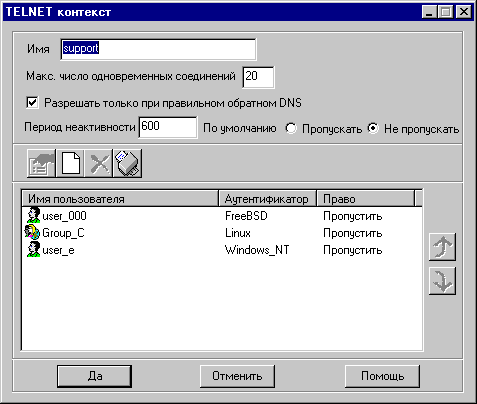
В окне свойств можно настроить все параметры конкретного контекста. Окно состоит из следующих полей:
Name: Имя, которое идентифицирует контекст. Это имя будет показано в списке контекстов и в окне редактирования сервисов при создании сервиса, пакеты которого перенаправляются Telnet proxy. Не может быть двух контекстов с одинаковыми именами.
Maximum number of simultaneous sessions: Это поле определяет максимальное число Telnet сессий для данного контекста. Если число открытых сессий достигает этого предела, пользователи, пытающиеся установить новые соединения, будут информированы о том, что достигнут предел и что им следует возобновить попытки позднее.
Allowed only with a valid reverse DNS: Если эта опция установлена, будут приниматься соединения только от хостов, для которых описано обратное преобразование в системе доменных имен (DNS).
Idle timeout: Этот параметр определяет максимальное время в секундах, в течение которого proxy остаются в активном состоянии при отсутствии передачи через них данных.
Это значение должно быть меньше или равно тому значению, которое задается в поле TCP Timeout в глобальных параметрах настройки (смотрите главу Настройка параметров системы ).
Default permission: Это поле определяет, какое действие будет применено ко всем тем пользователям, кто не принадлежит к какой-либо из групп из разрешающего доступ списка. Значение accept позволяет установить Telnet соединение, а значение reject нет.
Permissions list: В этом списке описывается пользователи или группы пользователей, которым разрешен доступ.
Для выполнения действий с пользователем или группой в списке нажмите на соответствующем пользователе (или на группе) правой клавишей мыши. Появится следующее меню (Это меню появляется каждый раз, если нажать правую клавишу мыши, даже когда не выделен пользователь или группа. При этом доступны только опции Add и Paste)

| Add: Эта опция позволяет добавить нового пользователя или группу в список. Если выделен какой-либо пользователь (или группа), новый будет вставлен на место выделенного. Во всех прочих случаях новый пользователь (или группа) будут добавлены в конец списка. | |
| Edit: Эта опция позволяет модификацию полномочия на доступ для пользователя (или группы). | |
| Delete: Эта опция удаляет выделенного пользователя (или группу) из списка. |
Совет: Ко всем этим опциям можно получить доступ через инструментальную полоску, расположенную справа над списком. В этом случае сначала выделите пользователя (или группу), нажав на нем левой клавишей мыши, а затем нажмите необходимую опцию.
Для изменения позиции пользователя или группы в списке, сделайте следующее:
Окно добавления пользователя или группы
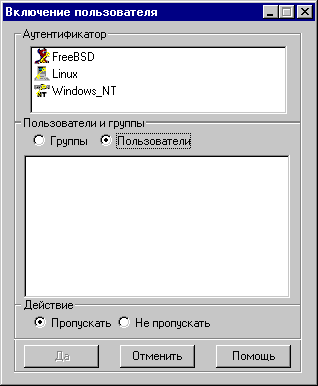
Окно добавления определяет полномочия на доступ для пользователя или группы у конкретного аутентификатора. Для его определения необходимо сделать следующее:
Назад | Содержание | Вперед